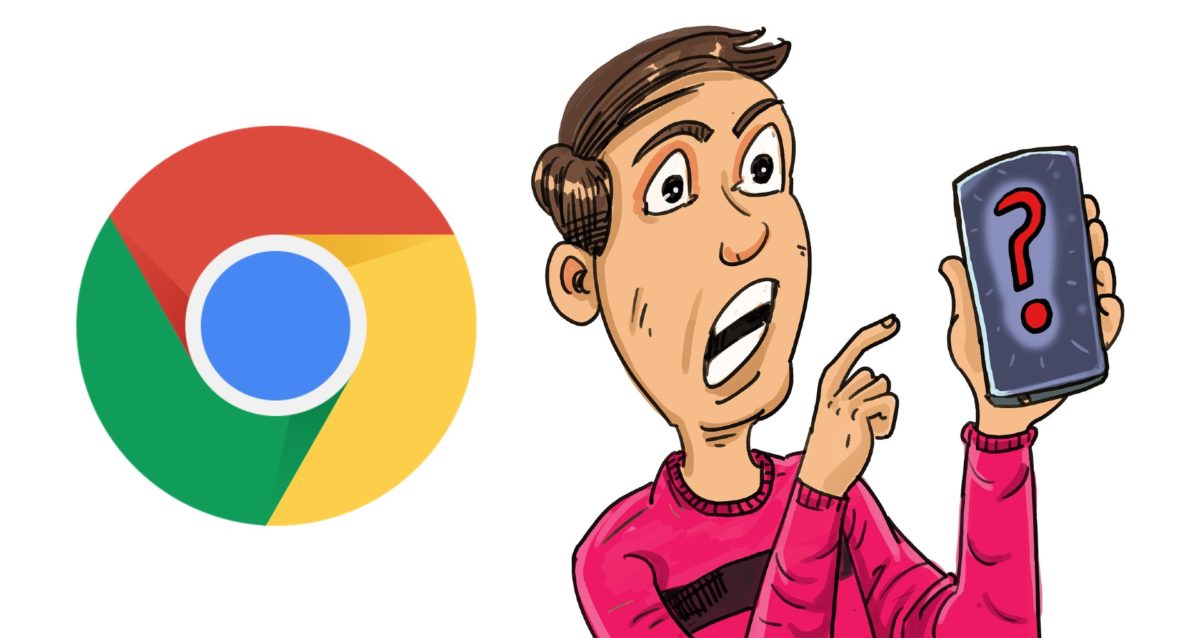
¿Alguna vez has intentado navegar por Internet y como resultado te has encontrado la más absoluta oscuridad? En este artículo se indicará cómo solucionar el problema de la pantalla negra en Google Chrome para Android para que, de este modo, puedas volver a consultar tus webs favoritas o trabajar con Google Chrome sin ningún inconveniente.
Lo primero que tenemos que revisar es que la conexión a Internet es estable, aunque no suele estar vinculado con la pantalla negra en Google Chrome. Una vez revisado este aspecto, tendremos que probar a reiniciar la aplicación del navegador Google Chrome. Para ello, entramos en ‘Ajustes’ en nuestro móvil, seleccionamos ‘Aplicaciones y notificaciones’ y buscamos ‘Google Chrome’. Al acceder a la información de la aplicación, tendremos que pulsar en el botón ‘Forzar detención’ para que al volver a entrar la app se reinicie.
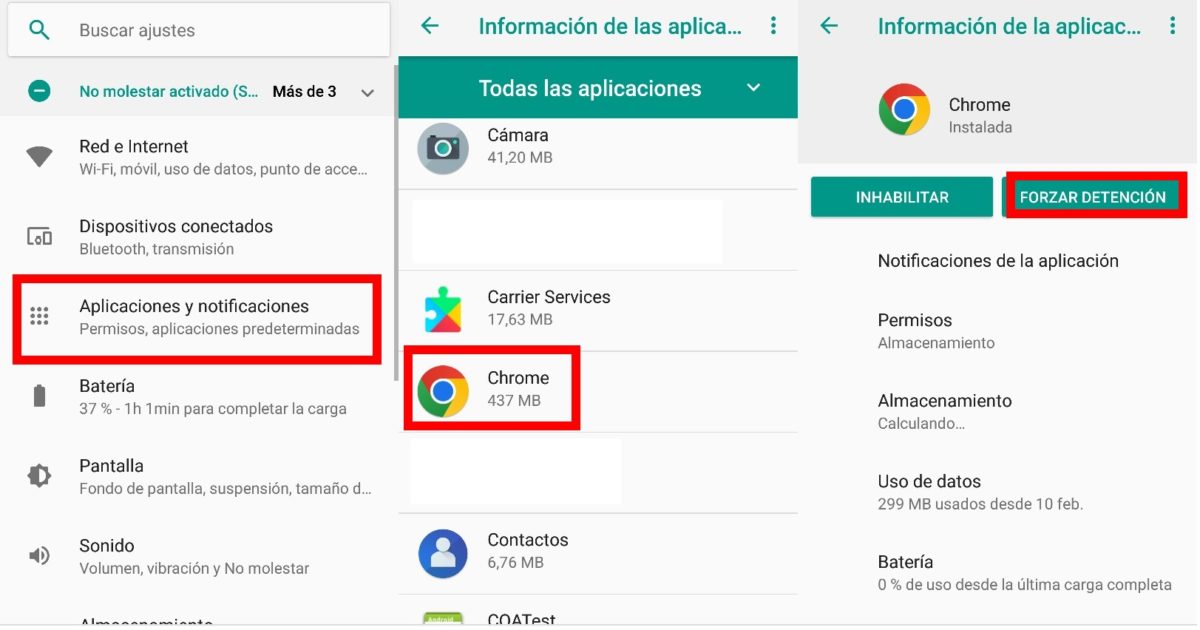
En caso de que esto no funcione, también es importante realizar de vez en cuando una limpieza de la memoria caché para asegurarnos de que no hay archivos corruptos que estén condicionando el correcto funcionamiento de Google Chrome. De nuevo, al entrar en ‘Aplicaciones y notificaciones’ y en ‘Google Chrome’, esta vez accederemos a ‘Almacenamiento’ y pulsaremos el botón ‘Borrar caché’.
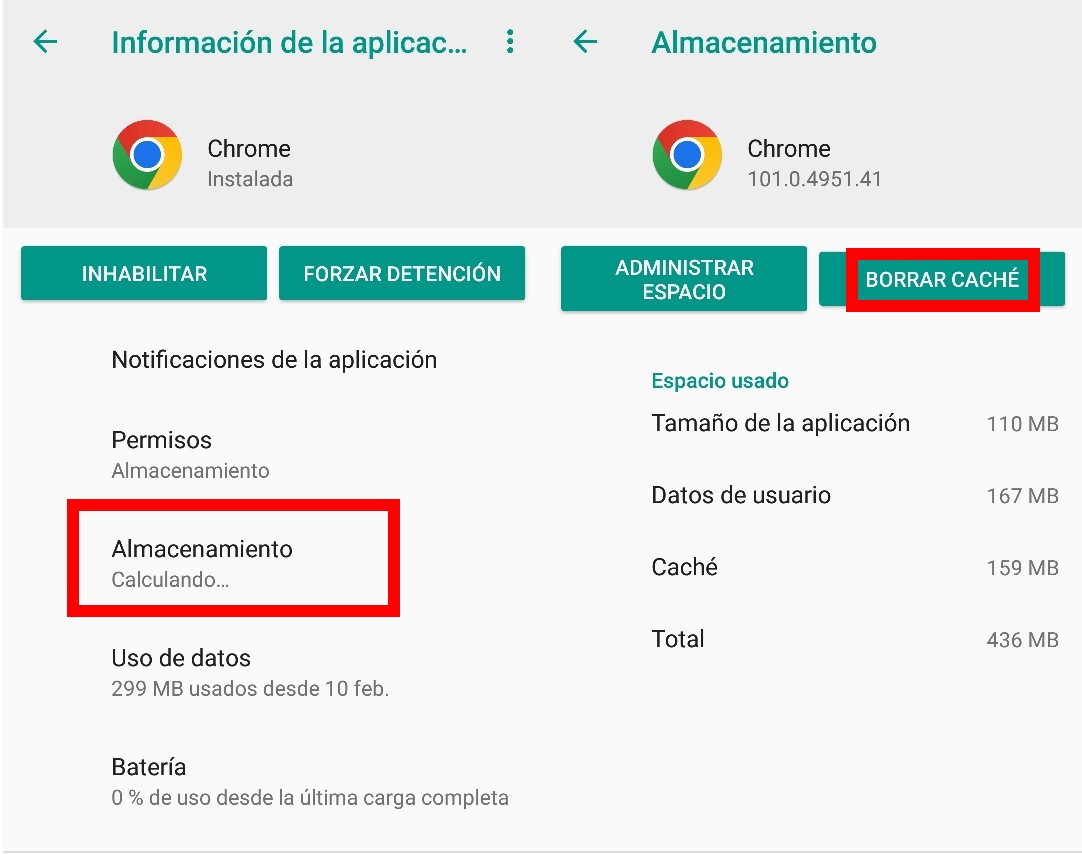
Si entramos en ‘Administrar espacio’ también podremos elegir qué otros archivos queremos eliminar. Esto no sólo debería ayudar a que Google Chrome funcione correctamente, sino que también nos ayudará a liberar espacio en nuestro móvil, algo que siempre se agradece.
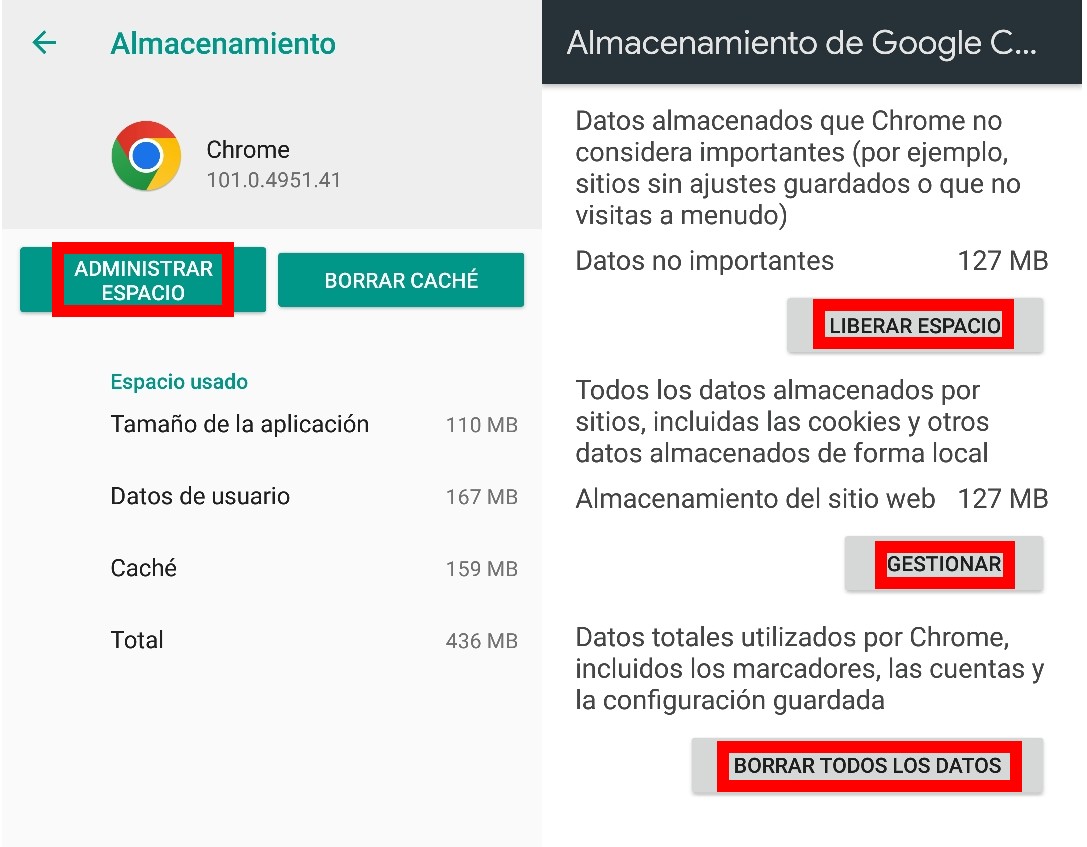
Tras realizar estos pasos, si seguimos encontrándonos con la pantalla negra en Google Chrome para Android, es probable que se trate de un fallo de la aplicación. Revisa si estás utilizando la última versión de Google Chrome, ya que en ocasiones se queda desactualizada y esto provoca fallos de funcionamiento graves, como éste. Al entrar en Google Play y buscar Google Chrome, si aparece el botón ‘Actualizar’ implica que aún no estás utilizando la última actualización, así que instálala y el problema debería desaparecer.
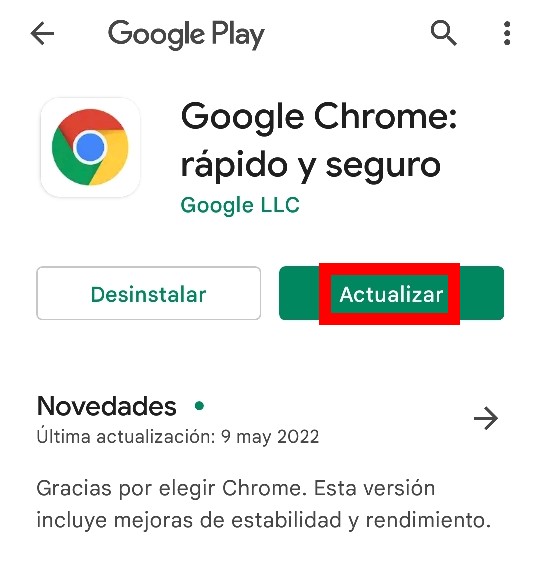
En algunas actualizaciones la pantalla negra se convirtió en un tormento, lo que llevó a Google a trabajar rápidamente para lanzar una nueva versión. Tras instalarla, si sigue apareciendo la pantalla negra, desde Google se recomendó dejar la aplicación abierta durante cinco minutos para posteriormente cerrarla (revisar los pasos para forzar su detención arriba detallados) y volver a abrirla. Esto debería solucionar los problemas y la pantalla debería verse sin problemas.
Por último, no es descartable que el problema esté en nuestro terminal, así que tendremos que reiniciar nuestro móvil. En caso de que sigamos teniendo el problema con Google Chrome, tendremos que valorar opciones más radicales como reiniciar el móvil con los ajustes de fábrica, utilizar otro navegador (Mozilla, Opera, etc.) o, directamente, valorar la compra de un nuevo móvil.
Qué es la pantalla negra al navegar por Internet en Android
Los interesados en saber qué es la pantalla negra al navegar por Internet en Android deben saber que suele ser un error del navegador. Este problema impide que se muestren los recursos gráficos de cada página web de forma óptima, y suele ser señal de que hay algo que evita que las páginas puedan ser consultadas y leídas con normalidad. Por lo general, es un error subsanable y no tiene que ver con ningún hackeo ni troyano que haya sido introducido en el móvil, aunque nunca está de más hacer un chequeo de la seguridad con un antivirus cada cierto tiempo.
Por qué me sale la pantalla negra en Google Chrome desde el móvil
Es natural alarmarse y preguntarse por qué me sale la pantalla negra en Google Chrome desde el móvil. Las razones de este problema pueden ser variadas, más allá de que es evidente que hay un problema de funcionamiento del navegador. Un uso continuado sin que se haya limpiado o reiniciado la aplicación puede derivar en la acumulación de archivos corruptos que impidan que funcione como corresponde. Un defecto en la configuración de los ajustes del navegador o un fallo de hardware de nuestro dispositivo pueden ser también causas que provoquen la aparición de la temida pantalla negra en Google Chrome en Android.
OTROS TRUCOS PARA Google Chrome
- Cómo buscar imágenes en Google desde el móvil
- Dónde están las opciones de Internet en Google Chrome para Android
- Cómo bloquear una página en Google Chrome Android
- Los mejores temas para Google Chrome Android
- Cómo desactivar las notificaciones de Google Chrome en Android
- Cómo bloquear páginas para adultos en Google Chrome
- Cómo desinstalar Google Chrome en el móvil
- Cómo ver los marcadores de Google Chrome en el móvil
- Cómo activar o desactivar la cámara en Google Chrome desde el móvil
- Cómo eliminar un virus de Google Chrome en Android
- Cómo crear una carpeta de marcadores en Google Chrome en Android
- Cómo jugar con el T-Rex de Google Chrome directamente en tu móvil Android
- Cómo ver contraseñas guardadas en Google Chrome para Android
- 6 trucos para Google Chrome en Android
- Cómo desactivar la agrupación de pestañas de Google Chrome para Android
- Qué significa búsqueda inversa de imágenes y cómo se hace en Google Chrome
- Cómo hacer una búsqueda rápidamente en Google Chrome desde el escritorio de tu Android
- Cómo crear un acceso directo de Google Chrome en Android
- Dónde descargar apk de Google Chrome para Android gratis
- Cómo ver YouTube en Google Chrome desde el móvil
- Cómo descargar la última versión de Google Chrome para Android
- Cómo borrar el historial de búsqueda de Google en el móvil
- Cómo ver el historial del modo incógnito en Google Chrome en el móvil
- Cómo tomar captura de pantalla de Google Chrome en Android
- Dónde se guardan las páginas descargadas de Google Chrome en Android
- Por qué Google Chrome no me deja descargar archivos en Android
- Cómo navegar por Internet con Google Chrome en tu Android TV
- Cómo desactivar el modo oscuro de Google Chrome en Android
- Cómo eliminar todos los permisos de Google Chrome en Android
- Por qué aparecen los errores ¡Oh, no! y ¡Vaya! en Google Chrome y cómo solucionarlos (Android)
- Cómo hacer zoom en Google Chrome para Android
- Cómo quitar la restricción de páginas en Google Chrome
- Cómo poner a Google Chrome como navegador predeterminado en Android
- Cómo quitar ventanas emergentes en Google Chrome Android
- cómo abrir varias pestañas en Google Chrome Android
- Cómo ver la hora del historial en Google Chrome Android
- Cómo reanudar descargas en Google Chrome Android
- Cómo poner control parental en Google Chrome Android
- Cómo poner pantalla completa en Google Chrome Android
- Por qué Google Chrome se cierra solo
- Dónde descargar Google Chrome para Android
- Cómo navegar más rápido en Google Chrome con esta nueva función
- Cómo agrupar pestañas en Google Chrome para Android
- Detectan más de 500 extensiones de Chrome peligrosas para el usuario
- Cómo saber cuál es mi versión de Google Chrome en Android
- Cómo mirar el tiempo atmosférico de España en Google Chrome
- Para qué sirve el modo incógnito de Google Chrome en Android
- Cómo crear un acceso directo al modo incógnito de Google Chrome en el móvil
- Qué significa la notificación de eliminar virus en Google Chrome en Android
- Cómo importar los marcadores de Google Chrome en Android
- 10 gestos para moverse más rápido en Google Chrome en el móvil
- 8 gestos que deberías conocer para moverte rápidamente en Google Chrome para Android
- Cómo solucionar el problema de la pantalla negra en Google Chrome para Android
- Cómo actualizar Google Chrome para Android 2022
- Por qué Google Chrome no reproduce vídeos en Android
- Cómo evitar el bloqueo de páginas para adultos en Google Chrome desde el móvil
- Cómo instalar en Google Chrome el certificado digital en el móvil
- Cómo recuperar los marcadores de Google Chrome en Android
- Cómo poner Google como página de inicio en Google Chrome para Android
- Cómo poner Google Chrome como navegador predeterminado en Xiaomi
- Cómo cambiar la página de inicio en Google Chrome para Android
- Cómo quitar las notificaciones de Antena3 noticias de Google Chrome en el móvil
- Por qué me aparecen notificaciones de páginas web de Google Chrome en mi móvil




